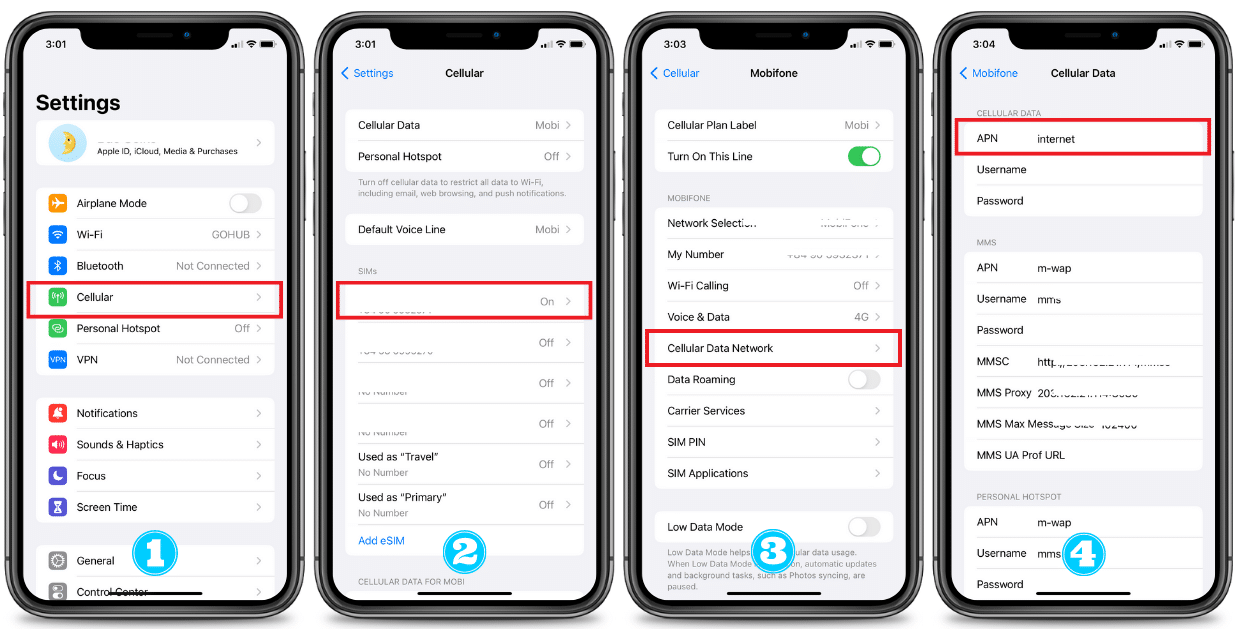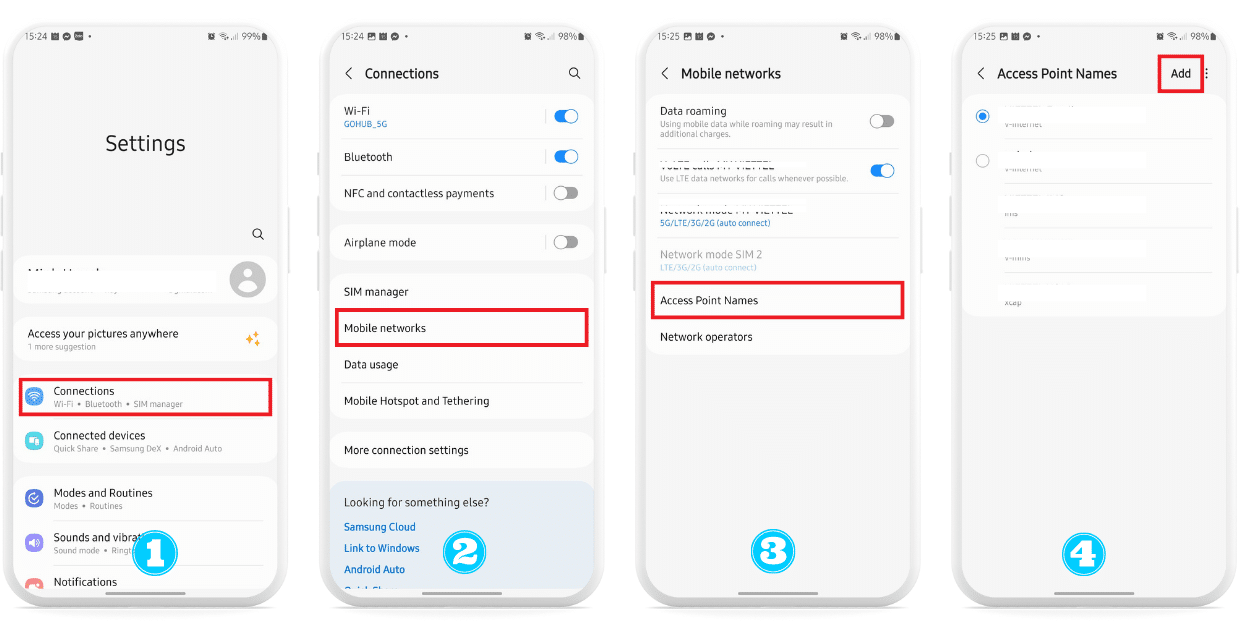Tidak ada produk dalam keranjang.
Catatan:
- Harap periksa apakah perangkat Anda mendukung eSIM sebelum membeli dan tidak terkunci jaringan.
- Kami menyarankan untuk mengaktifkan eSIM Anda sebelum Anda berangkat atau ketika Anda tiba di tempat tujuan!
- Kode QR eSIM akan dikirimkan segera ke email Anda setelah pembelian.
- Masa berlaku eSIM sudah habis selama 30 hari setelah menerima email QR.
- Gohub merekomendasikan pembelian lebih dari 1 hari sebelum kebutuhan penggunaan data Anda untuk menghindari kehabisan karena perbedaan zona waktu antar negara.

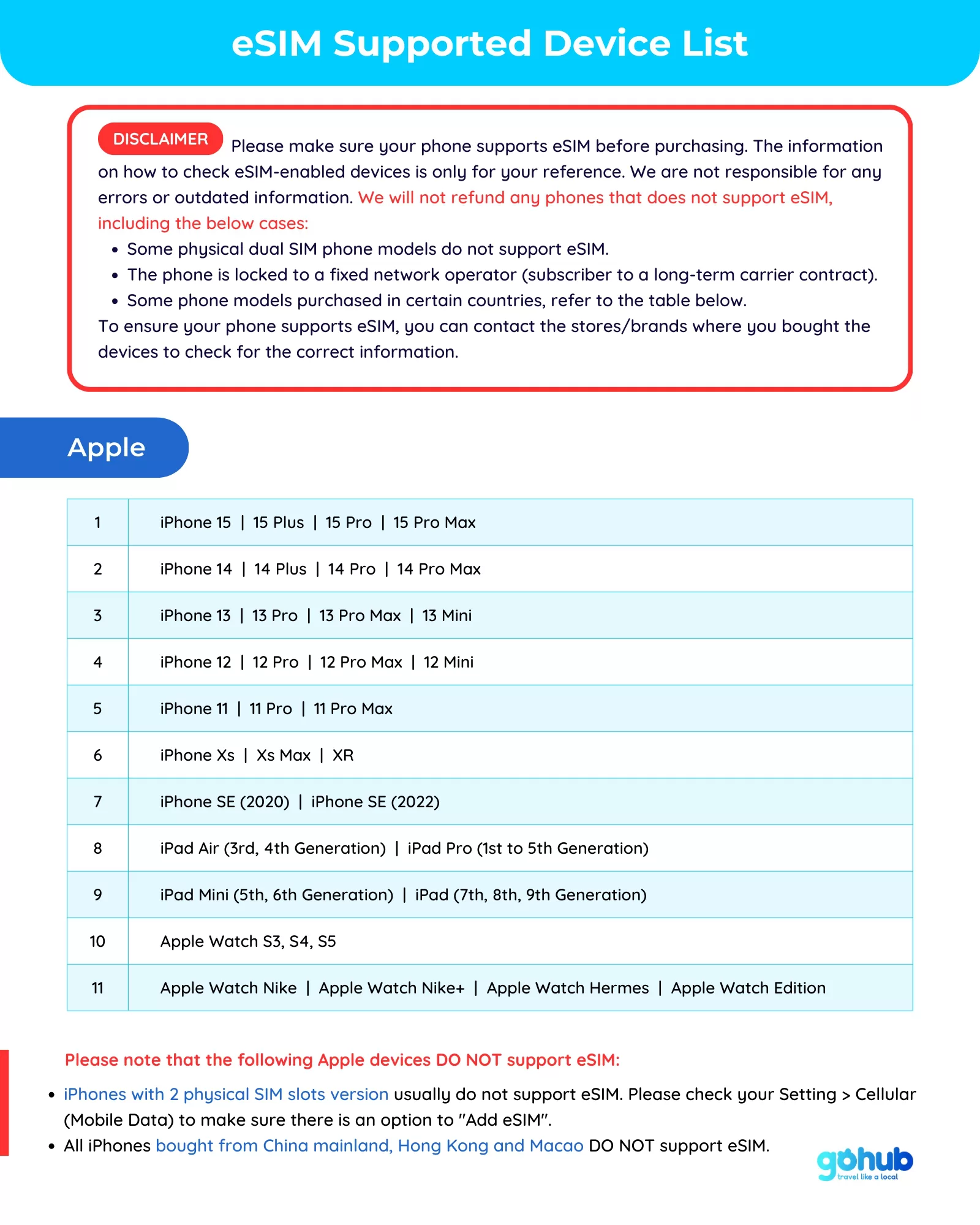




 Langkah 2: Periksa apakah perangkat Anda mendukung eSIM
Langkah 2: Periksa apakah perangkat Anda mendukung eSIM